Bir bilgisayardan Instagram'a nasıl fotoğraf veya video eklenir
Eğitim Programı Teknolojinin / / December 29, 2020
1. Bir masaüstü tarayıcısı kullanarak bir bilgisayardan Instagram'a fotoğraf veya video nasıl eklenir
Instagram web sitesinin mobil versiyonunu bilgisayarınızda açabilir ve resmi uygulamada olduğu gibi burada hikayeler ve yazılar oluşturabilirsiniz. Örnek olarak Chrome'u kullanarak bunu nasıl yapacağınızı göstereceğiz, ancak diğer tarayıcıların çoğunda eylemler benzer olacaktır.
Instagram web sitesine gidin ve hesabınıza giriş yapın.
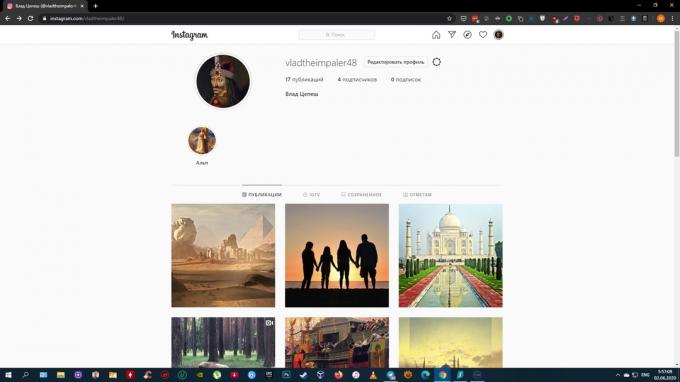
Geliştirici araçlarını açın. Bunu yapmak için, Shift + Ctrl + I tuşlarına basın veya sayfayı sağ tıklayın ve "Kodu Görüntüle" yi (veya benzer ada sahip bir satırı) seçin.

Açılan araç çubuğunda, birden fazla monitörün veya mobil cihazın şematik temsilini içeren simgeyi bulun ve üzerine tıklayın. Değilse, Shift + Ctrl + M tuşlarına basın. Öyle ya da böyle, tarayıcının siteyi mobil modda başlatması gerekir.
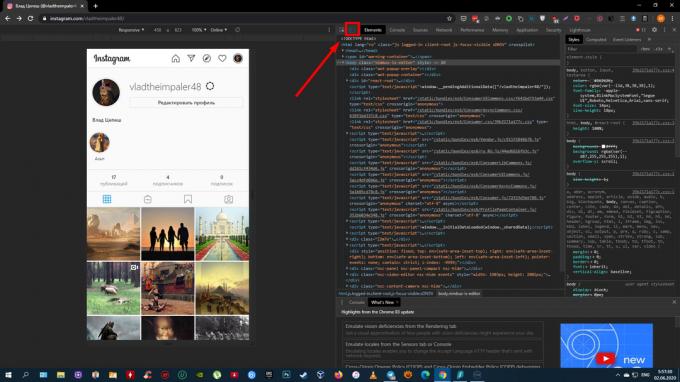
Site penceresinin üzerindeki düğmeleri kullanarak Instagram arayüzünün size uygun boyutunu ayarlayın.
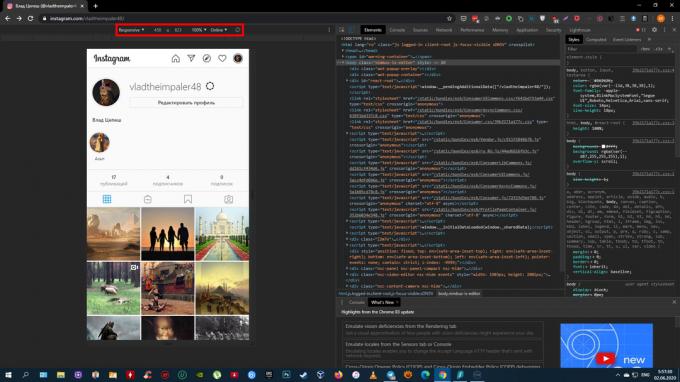
Sayfayı yenile. Bundan sonra, bir yayınla düğmesi görünecek ve sosyal ağı bir PC'de akıllı telefondakiyle aynı şekilde kullanabilirsiniz.

2. Facebook Creator Studio kullanarak bir bilgisayardan Instagram'a bir fotoğraf veya video nasıl gönderilir
Geçen yıl Facebook'ta özel bir İçerik Stüdyosu bölümü çıktı. Instagram gönderilerini yayınlamanıza ve hatta planlamanıza olanak tanır. Henüz hikaye oluşturamazsınız.
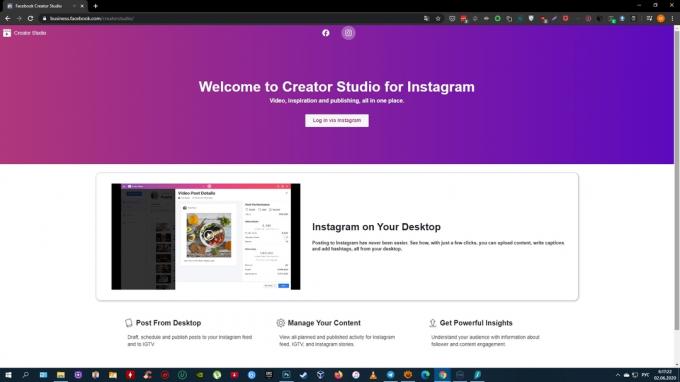
İçerik Stüdyosu ile çalışmak için, Instagram hesabı profesyonele (yazar profili veya işletme hesabı). Bunu yapmak için, Instagram mobil uygulamasının ayarlarına gidin, "Hesap" → "Profesyonel bir hesaba geç" seçeneğini seçin ve komut istemlerini izleyin. İşlem birkaç dakika sürecektir. Bir şeyi beğenmezseniz, istediğiniz zaman normal hesap türünüze dönebilirsiniz.
Ayrıca profilinizi Facebook sayfanıza bağladığınızdan emin olun. Bunu yapmak için Instagram hesap sayfanızdaki Düzenle (iOS) veya Profili Düzenle (Android) düğmesini tıklayın. "Sayfa" seçin ve sistem komut istemlerini kullanarak yeni Facebook sayfasını bağlayın.
Şimdi bilgisayar tarayıcınızdan açın İçerik Stüdyosuüstteki Instagram simgesini seçin ve hesabınızla oturum açın. hesap.
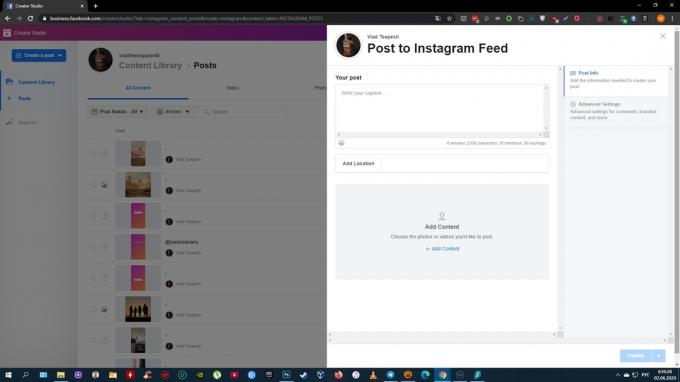
Bir gönderi oluşturmak için, sol panelde Gönderi oluştur düğmesine tıklayın ve Instagram Beslemesi'ni seçin. Ekle Fotoğraf veya İçerik Ekle düğmesini kullanarak video.
Yayınla'nın yanındaki oku tıklayın ve uygun seçeneği seçin: Şimdi Yayınla veya Planla. İkinci durumda, hizmetin gönderiyi otomatik olarak yayınlayacağı saati belirtebilirsiniz.
3. Android PC Emulator Kullanarak Bilgisayardan Instagram'a Fotoğraf veya Video Ekleme
Emülatörler, bilgisayarınızda herhangi bir Android uygulamasıyla çalışmanıza olanak tanıyan özel programlardır. Resmi Instagram mobil istemcisini bu şekilde çalıştırarak Hikayeleri ve Gönderileri kolayca yayınlayabilirsiniz. Bunun için bir Android cihaza ihtiyacınız yok.
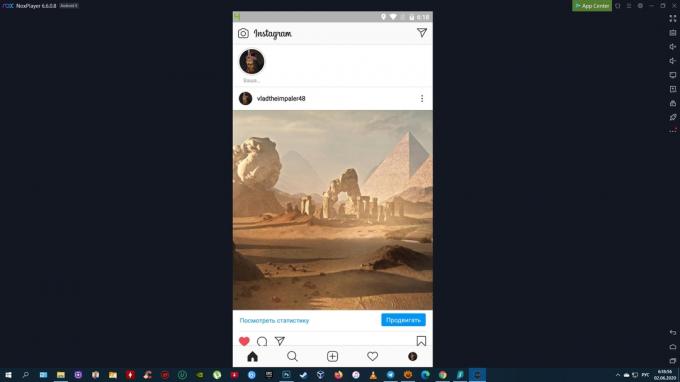
Herhangi bir ücretsiz emülatörü yükleyin Lifehacker seçiminden Windows, Linux ve macOS için. Ekran görüntüsündeki örnekte, NoxPlayer arayüzlü pencereyi görebilirsiniz.
Öykünücüyü başlatın ve ilgili simgeye tıklayarak Google Play uygulama mağazasına girin. Android uygulamalarını indirebilmek için eskisini bağlayın veya yeni bir Google hesabı oluşturun.
Instagram'ı Google Play'den doğrudan emülatörden indirin ve profilinize girin. Bundan sonra, akıllı telefonunuzdaki sosyal ağı kullanıyormuşsunuz gibi bilgisayarınızdan video ve resim yayınlayabilirsiniz.
Ayrıca oku
- Instagram kullanıcıları için sahip olması gereken 20 uygulama
- Instagram'da özel bir profil nasıl görüntülenir
- VKontakte sayfasını geri yükleme veya ona erişim
- 17 Instagram Hakkında Bilmediğiniz Püf Noktaları
- Artık Facebook'ta dijital avatarınızı oluşturabilirsiniz. İşte nasıl yapılacağı

